
Ecco la nostra guida su come ottenere il meglio dal Xiaomi Mi A1 telecamera. Se stai cercando un telefono concorrente che potrebbe essere facile da acquistare, assicurati di dare un'occhiata al Onore 7X, e anche le nostre altre raccomandazioni per il migliori smartphone economici.
Video consigliati
Specifiche della fotocamera Xiaomi Mi A1
Prima di entrare nel modo di usarlo, ecco i Le specifiche della fotocamera di Mi A1. Ci sono due obiettivi sul retro del Mi A1, entrambi con 12 megapixel. L'obiettivo grandangolare principale ha un'apertura f/2.2 e una dimensione dei pixel di 1,25 micron, mentre il teleobiettivo ha un'apertura f/2.6 e una dimensione dei pixel di 1,0 micron. Ciò abilita una funzione di zoom ottico 2x, inoltre la fotocamera ha un
HDR modalità e varie modalità di scatto. Questi includono una camma quadrata, tilt-shift, un selfie di gruppo, panorama e una modalità manuale.Trova le modalità della fotocamera dello Xiaomi Mi A1

Questo è facile. Apri l'app della fotocamera e tocca il pulsante Opzioni sopra il pulsante di scatto. Apparirà una nuova schermata con tutte le modalità disponibili. Funziona nella modalità fotocamera principale e anche in modalità video e selfie. Se vuoi trovare opzioni come la griglia, i suoni della fotocamera, il timestamp e altre opzioni, tocca l'icona a forma di ingranaggio in alto a destra nella schermata del menu.
Per passare alla modalità video, tocca l'icona del video accanto a destra del pulsante di scatto modalità mirino e per accedere alla modalità selfie, tocca il pulsante di rotazione a destra delle Opzioni pulsante. Sul lato sinistro del pulsante delle opzioni c'è la chiave del filtro. Tocca questo per una vasta gamma di filtri, incluso un divertente filtro "mosaico" che deve essere provato sui tuoi amici.
Nella parte in alto a destra dello schermo del mirino c'è il pulsante HDR, che è disattivato per impostazione predefinita, quindi dovrai attivarlo manualmente. In modalità selfie, questo pulsante è sostituito dalla modalità bellezza. Tocca questo e seleziona la modalità Smart o Pro. In modalità Smart ci sono tre opzioni nella parte inferiore dello schermo, che aggiungono un livello di abbellimento Basso, Medio o Alto. Seleziona Pro e puoi regolare manualmente il tono della pelle e la magrezza del viso.
Usa la modalità verticale su Xiaomi Mi A1
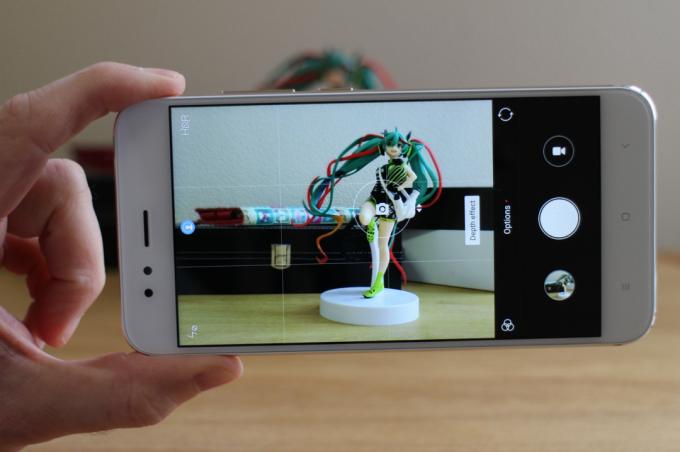
Per ottenere l'effetto di sfondo sfocato utilizzando il Mi A1, devi prima trovare il soggetto giusto. Supponiamo che tu scelga una statua, come nell'esempio qui sotto. Apri l'app della fotocamera e tocca l'icona verticale nella parte superiore centrale del mirino, supponendo che il telefono sia in orientamento verticale. Questo attiva la modalità ritratto, momento in cui noterai che tutto è molto più vicino nel mirino, grazie al telefono che combina il grandangolo e i teleobiettivi per lo scatto.

La fotocamera fornisce alcuni consigli su come impostare l'immagine. Ad esempio, ti avviserà se è troppo buio o se devi allontanarti dal soggetto. È anche importante toccare il soggetto che desideri mettere a fuoco, questo aiuta la fotocamera a catturare lo scatto che desideri. Non dimenticare che puoi utilizzare i filtri in modalità verticale. È possibile accedervi utilizzando il pulsante Filtro a sinistra del pulsante Opzioni nella schermata centrale.
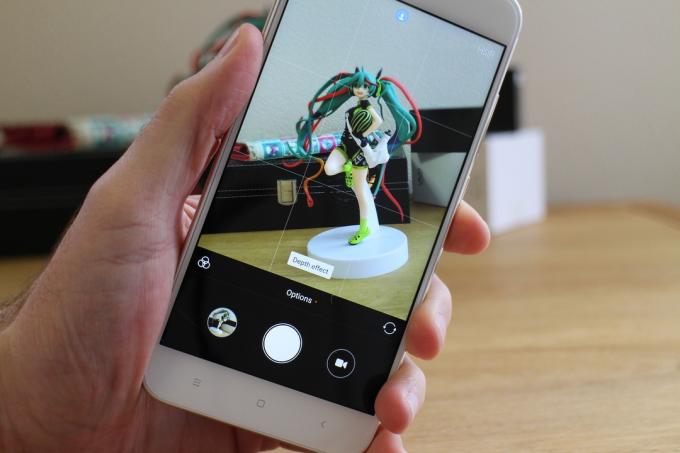
Ti chiedi come fai a sapere quando hai ottenuto lo scatto giusto per l'effetto bokeh? Cerca la notifica dell'effetto profondità vicino al pulsante di scatto per conferma. Se sei soddisfatto dell'inquadratura, tocca il pulsante di scatto per scattare la foto.
Trova e modifica le tue immagini
Lo Xiaomi Mi A1 utilizza Androide Uno come sistema operativo, quindi non ha un'app Galleria autonoma e utilizza invece Google Foto. Esci dall'app della fotocamera e tocca Google Foto. Per trovare tutte le immagini salvate sul telefono, tocca l'opzione Album nella parte inferiore dello schermo o sfoglia l'elenco sotto l'opzione Foto. Noterai che le foto scattate con la modalità verticale hanno un piccolo simbolo di ritratto sulla miniatura.

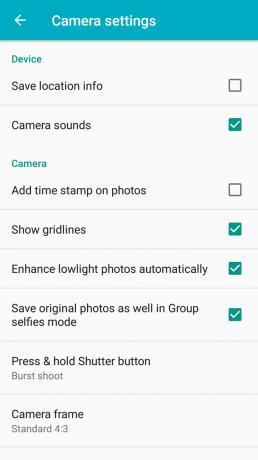
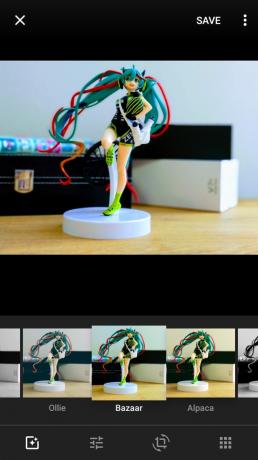
Quando trovi l'immagine che stai cercando, toccala. Lungo la parte inferiore dello schermo trova l'icona che assomiglia a tre cursori. Toccalo per aggiungere filtri, modificare aspetti della foto, ritagliarla o ruotare e raddrizzare l'immagine. Se hai installato il Applicazione Snapseed, o qualsiasi altra app di fotoritocco, puoi accedervi rapidamente utilizzando l'icona della griglia all'estrema destra.
Ecco fatto, sei pronto per utilizzare al meglio la fotocamera Xiaomi Mi A1. Goditi il telefono!
Raccomandazioni della redazione
- Attenzione Samsung, Mi 10 e Mi 10 Pro di Xiaomi hanno anche fotocamere da 108 MP
- Le migliori fotocamere 360 che puoi acquistare
Aggiorna il tuo stile di vitaDigital Trends aiuta i lettori a tenere d'occhio il frenetico mondo della tecnologia con tutte le ultime notizie, recensioni divertenti sui prodotti, editoriali penetranti e anticipazioni uniche.




